Werbung
Als ich neulich bei MakeUseOf Answers in alten Posts stöberte, stieß ich auf eine Frage, die oft gestellt wurde. Wie können Sie doppelte Dateien oder Ordner zusammenführen, wenn Sie einen Windows-PC verwenden? Linux-Benutzer verfügen über einfache Tools, mit denen sie Dateien schnell vergleichen können, z. B. den Befehl diff.
Hier bei MakeUseOf haben wir viele Apps behandelt, die Dateien zusammenführen, wie z. B. Marks Artikel zum Vorgehen PDF-Dateien zusammenführen Mit diesem einfachen Tool können Sie PDF-Dateien einfach teilen und zusammenführen Weiterlesen oder Saikats Artikel über wie man Videodateien zusammenführt Die Top 5 kostenlosen Apps zum Zusammenführen oder Teilen von VideodateienSie benötigen keinen High-End-Videoeditor, um Videodateien zu teilen und zusammenzuführen. Hier sind die besten Apps, mit denen Sie diesen einfachen Job erledigen können. Weiterlesen . Was ist jedoch, wenn Sie nur Dokumente oder Ordner zusammenführen möchten, die mit scheinbar doppelten Dateilisten gefüllt sind?
Unter Windows ist die Aufgabe nicht ganz so einfach wie unter Linux, aber die Notwendigkeit entsteht von Zeit zu Zeit. Vielleicht haben Sie schon lange zwei gemeinsame Verzeichnisse und trotz aller Bemühungen, sie synchron zu halten, enthalten sie nicht mehr dieselben Dateien. Oder haben Sie dasselbe Dokument an mehreren Stellen bearbeitet und sind sich nicht mehr sicher, welches das neueste ist, und Sie möchten in keiner der Kopien etwas Wichtiges verlieren? Die Möglichkeit, scheinbar doppelte Dateien oder Ordner zu vergleichen, kann manchmal sehr nützlich sein.
Eine Open Source-Anwendung, die Windows-Benutzern diese "diff" -Funktionalität bietet, ist ein kostenloses Dienstprogramm für doppelte Dateien WinMerge. Dieses Programm akzeptiert drei Argumente - eine Datei oder einen Ordner, der links angezeigt werden soll, eine Datei oder einen Ordner auf der rechten Seite anzuzeigen, und einen Filter, mit dem fortgeschrittene Benutzer den Vergleich manipulieren können und verschmelzen.
Vergleichen von zwei doppelten Ordnern
Eine der wahrscheinlichsten Anwendungen für diese hilfreiche Anwendung besteht darin, zwei Dateien zu vergleichen, von denen Sie annehmen, dass sie es waren synchronisiert, aber vielleicht haben Sie aus irgendeinem Grund Zweifel daran, dass die beiden Ordner wirklich sind Duplikate. Das WinMerge-Dienstprogramm für doppelte Dateien kann Ihnen nicht nur mitteilen, ob es sich bei den beiden Ordnern um doppelte Ordner handelt, sondern auch Markieren Sie die genauen Unterschiede, damit Sie entscheiden können, was Sie tun müssen, um die beiden Ordner wahr zu machen Duplikate.
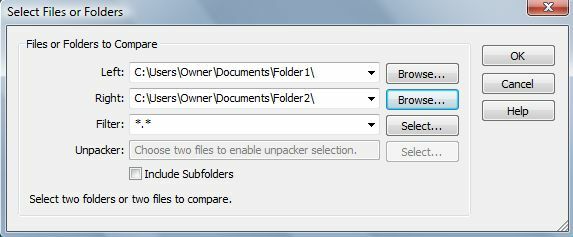
Um darzustellen, wie dies mit Ordnerinhalten funktioniert, habe ich zwei Testordner erstellt, die identische Text- und Bilddateien enthalten, mit Ausnahme von zwei Unterschieden innerhalb der Ordner. Ordner Nummer zwei enthält eine zusätzliche Textdatei und eine zusätzliche Bilddatei. Wie Sie oben sehen können, habe ich Ordner1 und Ordner2 als Kopf-an-Kopf-Vergleich ausgewählt. Innerhalb von Sekunden nach dem Klicken auf OK waren die Ergebnisse in.

Wie Sie sehen, hat WinMerge die beiden Unstimmigkeiten sofort erkannt. MyImage5.bmp und TextDocument4.txt werden sofort als nur im Ordner rechts, Ordner 2, vorhanden identifiziert. Die Anwendung stellt sogar die Datumsänderungsdaten bereit, sodass Sie feststellen können, ob es überhaupt Unterschiede gibt, wann die Dateien geändert wurden. Es gibt sicherlich Fälle, in denen Sie möglicherweise eine Datei mit demselben Namen haben, aber eine wird aktualisiert, während die andere nicht aktualisiert wird. Diese Software erkennt auch diese Unterschiede.
Vergleichen von zwei doppelten Dateien
Um dieses Experiment durchzuführen, habe ich TextDocument1.txt und TextDocument2.txt in Folder2 so geändert, dass beide identischen Text enthalten. Grundsätzlich habe ich die ersten drei Seiten von Moby Dick in jede Datei eingefügt. Dann habe ich drei eindeutige Sätze in Datei eins und einen eindeutigen Satz in Datei zwei eingefügt. Der Test besteht darin, festzustellen, ob WinMerge alle drei Unterschiede zwischen diesen beiden Dateien korrekt isolieren und identifizieren kann.

Hier habe ich Dokument1 links und Dokument2 rechts festgelegt. In diesem Fall gelten keine Filter - ich wollte beide Dateien Zeile für Zeile und Wort für Wort vergleichen.

Wie Sie oben sehen können, hat die Anwendung jeden einzelnen Unterschied erfolgreich identifiziert. Die Zeile mit der Änderung wird hervorgehoben, und die Änderung selbst wird weiter hervorgehoben, sodass Sie schnell über die Textzeilen scrollen und die genauen Unterschiede erkennen können. Das Schöne daran ist, dass, wenn Sie an einem Forschungsbericht arbeiten und der älteren Kopie ganze Absätze hinzugefügt haben, Während Sie sich in diesem Modus für das linke / rechte Fenster befinden, können Sie beide Dokumente wie in jedem Text bearbeiten Editor.

Hier habe ich die eindeutige Zeile in Dokument1 hervorgehoben und in dieselbe Zeile in Dokument2 eingefügt. Sie können dies für einzelne Zeilen oder ganze Absätze tun - bearbeiten Sie jedes Dokument nach Belieben!
Zusammenführen durchführen
Wenn Sie die Vergleichsergebnisse manuell Zeile für Zeile durchgehen und sie in das Dokument der neuesten Version kopieren würden, würde die Software sicherlich nicht wirklich Win heißenVerschmelzen wenn es keinen automatisierten Ansatz für den Prozess gab. Nun, das gibt es sicherlich. Einer der Top-Menüpunkte ist „Verschmelzen, ”Und die Optionen unter diesem Menüpunkt enthalten alles, was Sie zum Zusammenführen doppelter Dateien oder Verzeichnisse benötigen.

Die ersten neun Optionen in diesem Menü sind eigentlich das, was ich als "halbautomatisches" Zusammenführen bezeichnen würde. Sie können entweder die Menüoptionen oder die Tastaturbefehle verwenden, um die einzelnen Unterschiede in den Dateien zu durchlaufen, und dann Kopieren Sie entweder den zusätzlichen Text nach rechts oder nach links, je nachdem, welchen Sie zu Ihrem „Master“ machen möchten. dokumentieren.
Die letzten beiden Optionen sind die vollautomatische Zusammenführung. Sobald Sie schnell durch die Unterschiede in den Dateien gescrollt haben, sind Sie zufrieden, dass Sie alle behalten möchten Wählen Sie einfach die Datei aus, zu der Sie zusammenführen möchten, und wählen Sie sie aus entweder "Alles nach rechts kopieren" oder "Alles nach links kopieren. ” Diese Optionen führen automatisch alle Unterschiede durch und ändern die Masterdatei so, dass sie zusätzlichen Inhalt enthält, den die andere Datei möglicherweise enthält. Sobald der Vorgang abgeschlossen ist, sind Ihre Dateien oder Ordner wieder identisch.
Haben Sie jemals die Notwendigkeit gehabt, zwei doppelte Dateien oder Ordner zu vergleichen oder zusammenzuführen? Haben Sie jemals das WinMerge-Dienstprogramm für doppelte Dateien ausprobiert? Teilen Sie Ihre Meinungen und Erkenntnisse im Kommentarbereich unten mit.
Ryan hat einen BSc-Abschluss in Elektrotechnik. Er hat 13 Jahre in der Automatisierungstechnik, 5 Jahre in der IT gearbeitet und ist jetzt Apps Engineer. Als ehemaliger Managing Editor von MakeUseOf sprach er auf nationalen Konferenzen zur Datenvisualisierung und wurde im nationalen Fernsehen und Radio vorgestellt.


